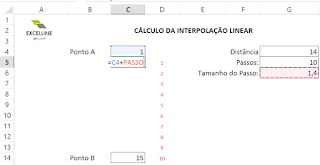Quando ouvimos pela primeira vez, a expressão "interpolação linear" podemos até assustar, mas é algo bastante simples e que pode, com alguma frequência, resolver situações realmente complexas, quando não temos um método adequando para solucioná-las.
Digamos que você tenha, em uma célula, um valor inicial e em uma última, o valor final. Você precisa preencher o intervalo com valores que possuam a mesma distância entre si, proporcionais, de forma que do primeiro ao último você tenha uma linha reta, independentemente do número de células entre os pontos. Elaboramos, aqui, um exercício simples, mas que compreende todo esse raciocínio. Leiam e vejam o quanto este conhecimento pode ser útil em algumas situações bastante comuns no dia-a-dia das empresas.
Nosso Cenário
Hipótese: Estamos projetando uma escada, que, a pedido do arquiteto, precisaremos que possua 10 degraus. Sabemos que nossa escada terá 401 cm de comprimento. Assim, do início do primeiro degrau, posição 0, até o final do degrau número 10, posição 400, temos, numa divisão simples, que cada degrau terá 40 cm de comprimento. Raciocínio semelhante se quiséssemos calcular a altura.
Mas como trazer para o Excel este raciocínio? E se não soubermos a quantidade de passos? Como dar dinâmica a cálculos como esse?
Vamos lá. Criamos aqui uma planilha bem simples. Nela, temos um PONTO_A, um PONTO_B e algumas células entre os dois, Como preencher cada uma das células presentes no intervalo entre os pontos de modo que, ao final do preenchimento, a diferença entre cada uma seja exatamente igual às distancias entre as demais? Como garantir essa uniformidade? Vejamos, na ilustração abaixo, o nosso cenário:
Marcadas com "???" estão as células cujos valores precisamos preencher, de modo uniforme, distâncias controladas, para, ao final, termos uma "linha reta".
Nosso primeira necessidade, aqui, é identificarmos a distância total entre o PONTO_A e o PONTO_B. Em nosso exercício, nosso PONTO_A=1 e o PONTO_B=15. Assim, encontramos a distância por subtração simples: 15-1=14
Agora, na célula G4, colocamos a fórmula para calcular a diferença entre os pontos.
Vemos, na tela abaixo, a diferença calculada em 14.
Em seguida, precisamos calcular o número de passos necessários entre o PONTO_A e o PONTO_B. Neste exercício temos um modelo muito simples. Visualmente identificamos que são 10 passos, ou seja, 10 células entre a primeira (PONTO_A) e a última (PONTO_B). Em situações regulares, muito comumente, não sabemos, ao certo, quantas células teremos no intervalo e, também comum, este intervalo pode crescer dinamicamente. Assim, utilizaremos uma fórmula para calcular a distância, em linhas, entre os pontos A e B. A fórmula é a seguinte: =LIN(PONTO_B) - LIN(PONTO_A). A função LIN([REF]) retorna o número da linha de uma determinada referência, no caso, cada um dos pontos. Abaixo está a aplicação da fórmula na célula G5.
Vemos, na ilustração abaixo, que o número de passos foi devidamente calculado e temos 10 como resposta. Agora, só nos resta saber o tamanho de cada passo. Temos uma distância de 14, precisamos dar 10 passos e, dividindo a distância pelos passos, obtemos o tamanho de cada passo. Abaixo, aplicamos a fórmula:
Podemos ver, na ilustração abaixo, que cada passo precisará ter 1,4. Agora, só nos resta aplicação desse conhecimento, o tamanho de cada passo, para preenchermos as células. Então, para sabermos qual o valor para a segunda célula, o segundo passo, da caminhada, basta somarmos o valor do ponto anterior, no caso o PONTO_A, com o tamanho do passo. Assim, na ilustração abaixo, ´preenchemos a célula C5 com a seguinte fórmula: = C4+PASSO.
Abaixo, vemos a planilha devidamente preenchida.
Para facilitar a visualização da "linha reta" que geramos pelo cálculo de interpolação, inserimos, de fato, um gráfico para ilustrar. Notem, abaixo, que temos uma linha reta, devidamente acertada, entre os pontos. Qualquer erro na definiçãode algum dos pontos e teríamos, no mínimo, duas retas.
Para validarmos a exatidão dos cálculos, abaixo alteramos o valor do PONTO_B para 111. Assim, todos os cálculos foram refeitos, as células do intervalo foram devidamente ajustadas, e continuamos tendo um a reta padrão.
Estamos aqui, à disposição, aceitando sugestões para novos artigos.
Aproveitem e conheçam o site da nossa empresa: www.excelline.com.br
Leiam também outros artigos em NOSSO BLOG.
Contem conosco!
Maio/2016
GILBERTO GOMES
ExcelLine - Office World